Alt & F2 - Den ultimata Linux-tangentbordsgenväggen
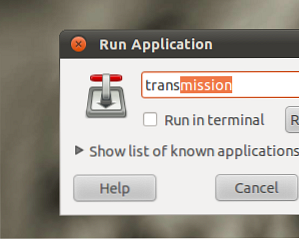
En genvägss shortcut från Linux ger dig snabb åtkomst till all din programvara och några användbara kommandon. Det är som en portabel kommandorad, och det är förmodligen redan inbyggt i ditt Linux distro val. Bara träffad “Alt” och “F2” samtidigt för att komma igång. Oavsett om du vill tvinga upp ett hängande program eller snabbt starta din favorit textredigerare är denna genväg oumbärlig för Linux-användare.
De flesta Linux Linux-användare är förmodligen redan bekanta med Linux-tangentbordsgenvägar, men nya Linux-konverterare kanske inte har upptäckt den här enkla genvägen än. De borde, för när du väl blivit van vid att använda den kommer du att undra hur du någonsin levt utan det. Det är ett bra sätt att snabbt starta dina favoritprogram och kan användas till att göra mycket mer.
Vi har redan markerat olika Ubuntu-tangentbordsgenvägar du kanske inte känner till 10 Användbara Ubuntu-tangentbordsgenvägar som du kanske inte vet 10 Användbara Ubuntu-tangentbordsgenvägar som du kanske inte vet Läs mer, men på något sätt försummade vi att nämna den här. Det är dags att åtgärda det. Denna tangentbordsgenväg fungerar som standard på Gnome, KDE och XFCE-system. Är du inte säker på vad något av det betyder? Då använder du förmodligen en av dem, så du borde bli bra. Låt oss kolla vad denna genväg kan göra.
Vad den gör
Tryck på Alt och F2 och du ser ett ödmjukt fönster:

Det ser inte ut som mycket, och kan se lite annorlunda beroende på din distro. En sak är säkert men: börja skriva namnet på ett program så ser du resultat snabbt:

Med detta för att starta program krävs att du känner till deras kommandonamn, men det är vanligtvis ganska uppenbart. Skriv bara namnet på programmet, utan kepsar i de flesta fall. Som visas ovan kommer en användbar automatisk slutförd funktion att meddela dig när det bara finns ett möjligt program inklusive alla bokstäver du redan har skrivit. Det här kan göra det mycket snabbt att skriva vissa kommandon. typ “brand“, till exempel, och Firefox kommer upp.
Alla program kan lanseras på detta sätt; du behöver bara veta kommandot för ett visst program. Kolla in den här tråden på OpenSuse-forumet för en snabb lista över program du kanske vill starta.
Använd den här genvägen för att starta program ett tag och du undrar hur du någonsin levt utan det, det lovar jag dig. Men det är inte bara bra att starta program.
Fantastiska kommandon att försöka
Nej, det finns lite mer du kan göra. Om du till exempel vill döda ett visst program, ska du försöka skriva “xkill“. Detta kommando kommer att ge dig en markör som du kan använda för att tvinga något program att sluta genom att klicka på det, perfekt när ett program hänger på dig:

Klicka bara för att döda; det är så enkelt.
Alternativt kan du prova “döda alla” kommando. Typ “döda alla” följt av systemnamnet på det program du vill döda och klicka på enter. Till exempel, för att döda webbläsaren Nautilus, skriv “killall nautilus” och programmet kommer att tvingas stängas.
Ubuntu Netbook Edition
Användare av Ubuntus Netbook Edition (10.10) kommer att märka att den här genvägen inte fungerar. Detta är mycket irriterande, men kan övervinnas. De bra på OMG! Ubuntu! skrev en bra artikel om 5 sätt att lägga till ALT F2-funktionalitet till Ubuntu, som skisserar några alternativ. Installera bara ett av de här programmen och lägg till en snabbkommando med hjälp av tangentbordsgenvägsverktyget som finns under inställningarna.
Uppenbarligen kommer versionen av Ubuntu i 11.04 att återställa denna funktion som standard, men det är trevligt att få ett sätt att återställa funktionen.
Slutsats
Alt F2 är inte bara min favorit Linux genväg; Jag slutar sakna det på Windows och OS X också. Jag tror att du kommer älska att använda den.
Om inte, bör du kolla in sök och starta app. Synapse Synapse - Snabbt starta appar och enkelt hitta någonting. [Ubuntu] Synapse - Starta snabbt och enkelt hitta någonting. [Ubuntu] Läs mer eller Gnome Do. Dessa program erbjuder inte bara applikationsstart men mycket mer, så kolla in dem.
För mig är dock inga klockor och visselpipor nödvändiga. Jag vill starta programvara snabbt, och den här tangentbordsgenväggen levererar. Låt mig veta vad du tycker nedan, och gärna också dela några praktiska kommandon också.
Utforska mer om: Tangentbord.


